2014.5 OPEL INSIGNIA ESP
[x] Cancel search: ESPPage 67 of 139
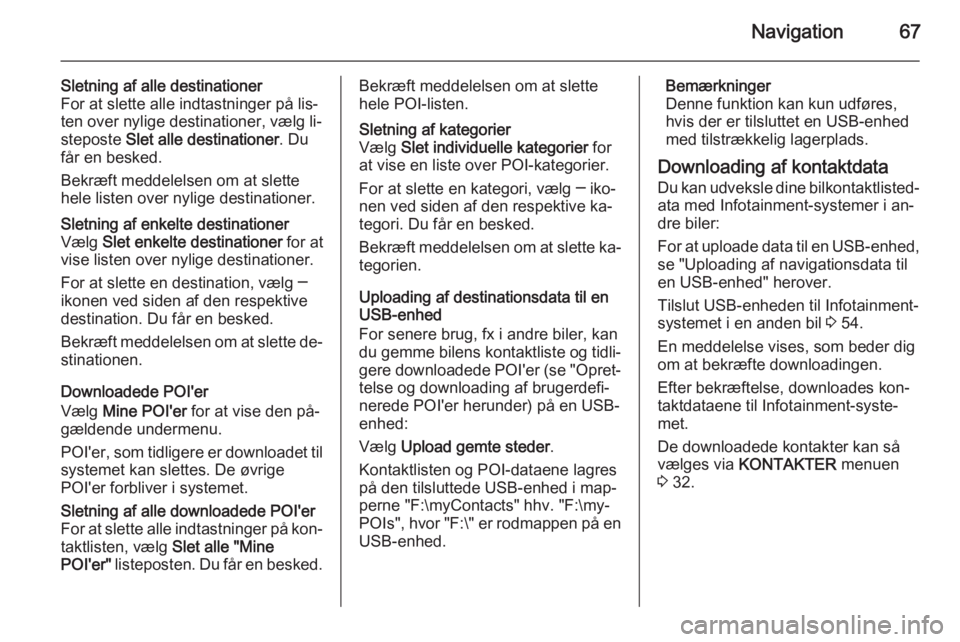
Navigation67
Sletning af alle destinationer
For at slette alle indtastninger på lis‐
ten over nylige destinationer, vælg li‐
steposte Slet alle destinationer . Du
får en besked.
Bekræft meddelelsen om at slette
hele listen over nylige destinationer.Sletning af enkelte destinationer Vælg Slet enkelte destinationer for at
vise listen over nylige destinationer.
For at slette en destination, vælg ─
ikonen ved siden af den respektive
destination. Du får en besked.
Bekræft meddelelsen om at slette de‐
stinationen.
Downloadede POI'er
Vælg Mine POI'er for at vise den på‐
gældende undermenu.
POI'er, som tidligere er downloadet til systemet kan slettes. De øvrige
POI'er forbliver i systemet.
Sletning af alle downloadede POI'er
For at slette alle indtastninger på kon‐
taktlisten, vælg Slet alle "Mine
POI'er" listeposten. Du får en besked.Bekræft meddelelsen om at slette
hele POI-listen.Sletning af kategorier
Vælg Slet individuelle kategorier for
at vise en liste over POI-kategorier.
For at slette en kategori, vælg ─ iko‐
nen ved siden af den respektive ka‐ tegori. Du får en besked.
Bekræft meddelelsen om at slette ka‐
tegorien.
Uploading af destinationsdata til en
USB-enhed
For senere brug, fx i andre biler, kan
du gemme bilens kontaktliste og tidli‐
gere downloadede POI'er (se "Opret‐ telse og downloading af brugerdefi‐
nerede POI'er herunder) på en USB-
enhed:
Vælg Upload gemte steder .
Kontaktlisten og POI-dataene lagres
på den tilsluttede USB-enhed i map‐
perne "F:\myContacts" hhv. "F:\my‐
POIs", hvor "F:\" er rodmappen på en
USB-enhed.
Bemærkninger
Denne funktion kan kun udføres,
hvis der er tilsluttet en USB-enhed
med tilstrækkelig lagerplads.
Downloading af kontaktdata Du kan udveksle dine bilkontaktlisted‐
ata med Infotainment-systemer i an‐
dre biler:
For at uploade data til en USB-enhed, se "Uploading af navigationsdata til
en USB-enhed" herover.
Tilslut USB-enheden til Infotainment-
systemet i en anden bil 3 54.
En meddelelse vises, som beder dig
om at bekræfte downloadingen.
Efter bekræftelse, downloades kon‐
taktdataene til Infotainment-syste‐ met.
De downloadede kontakter kan så
vælges via KONTAKTER menuen
3 32.
Page 68 of 139
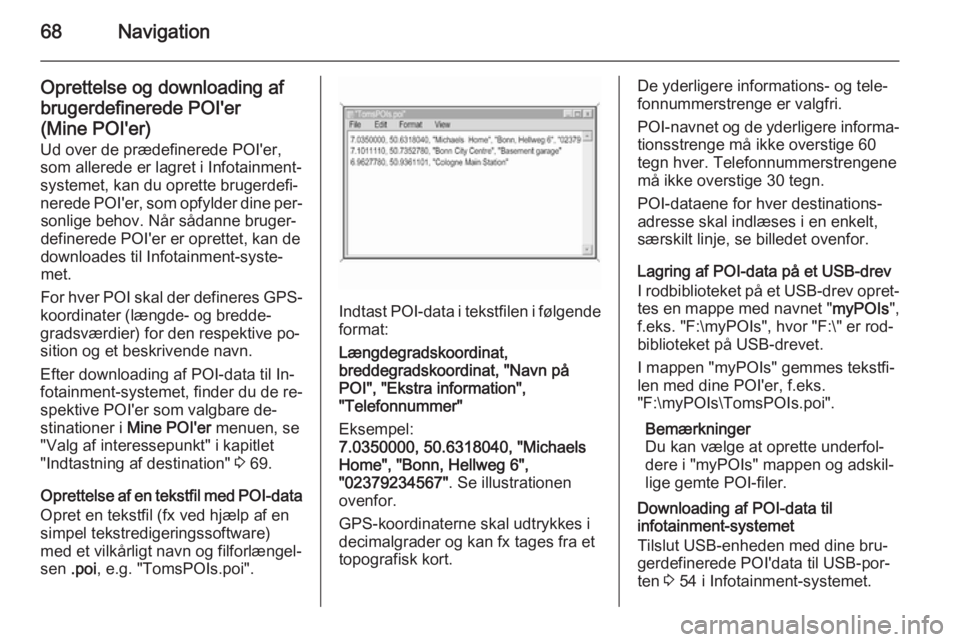
68Navigation
Oprettelse og downloading af
brugerdefinerede POI'er
(Mine POI'er)
Ud over de prædefinerede POI'er,
som allerede er lagret i Infotainment-
systemet, kan du oprette brugerdefi‐
nerede POI'er, som opfylder dine per‐ sonlige behov. Når sådanne bruger‐
definerede POI'er er oprettet, kan de downloades til Infotainment-syste‐
met.
For hver POI skal der defineres GPS-
koordinater (længde- og bredde‐
gradsværdier) for den respektive po‐ sition og et beskrivende navn.
Efter downloading af POI-data til In‐
fotainment-systemet, finder du de re‐
spektive POI'er som valgbare de‐
stinationer i Mine POI'er menuen, se
"Valg af interessepunkt" i kapitlet
"Indtastning af destination" 3 69.
Oprettelse af en tekstfil med POI-data
Opret en tekstfil (fx ved hjælp af en
simpel tekstredigeringssoftware)
med et vilkårligt navn og filforlængel‐
sen .poi, e.g. "TomsPOIs.poi".
Indtast POI-data i tekstfilen i følgende
format:
Længdegradskoordinat,
breddegradskoordinat, "Navn på
POI", "Ekstra information",
"Telefonnummer"
Eksempel:
7.0350000, 50.6318040, "Michaels
Home", "Bonn, Hellweg 6",
"02379234567" . Se illustrationen
ovenfor.
GPS-koordinaterne skal udtrykkes i
decimalgrader og kan fx tages fra et
topografisk kort.
De yderligere informations- og tele‐ fonnummerstrenge er valgfri.
POI-navnet og de yderligere informa‐ tionsstrenge må ikke overstige 60
tegn hver. Telefonnummerstrengene
må ikke overstige 30 tegn.
POI-dataene for hver destinations‐
adresse skal indlæses i en enkelt,
særskilt linje, se billedet ovenfor.
Lagring af POI-data på et USB-drev
I rodbiblioteket på et USB-drev opret‐
tes en mappe med navnet " myPOIs",
f.eks. "F:\myPOIs", hvor "F:\" er rod‐
biblioteket på USB-drevet.
I mappen "myPOIs" gemmes tekstfi‐
len med dine POI'er, f.eks.
"F:\myPOIs\TomsPOIs.poi".
Bemærkninger
Du kan vælge at oprette underfol‐
dere i "myPOIs" mappen og adskil‐
lige gemte POI-filer.
Downloading af POI-data til
infotainment-systemet
Tilslut USB-enheden med dine bru‐
gerdefinerede POI'data til USB-por‐
ten 3 54 i Infotainment-systemet.
Page 70 of 139
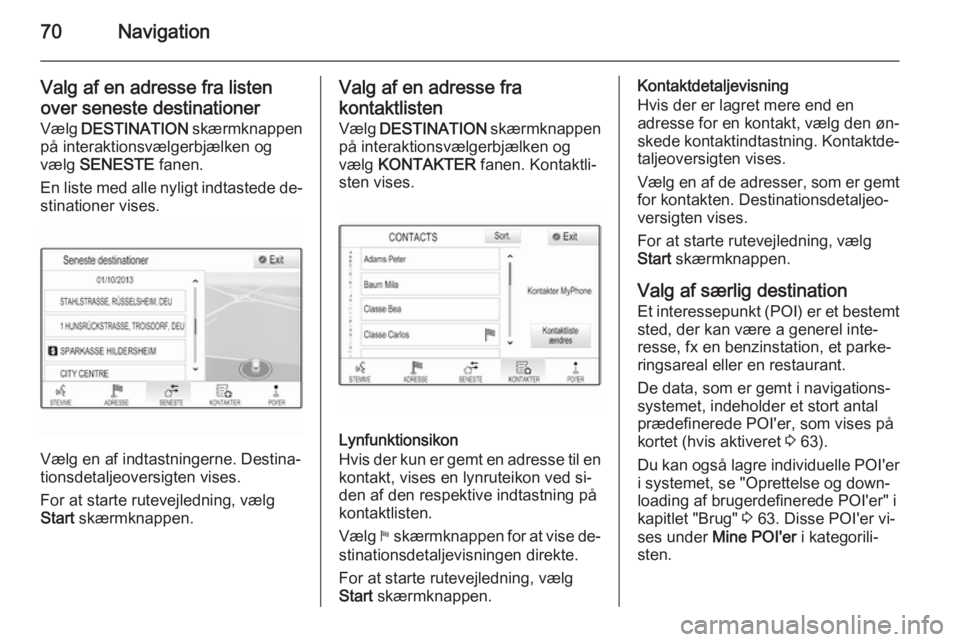
70Navigation
Valg af en adresse fra listen
over seneste destinationer
Vælg DESTINATION skærmknappen
på interaktionsvælgerbjælken og
vælg SENESTE fanen.
En liste med alle nyligt indtastede de‐
stinationer vises.
Vælg en af indtastningerne. Destina‐
tionsdetaljeoversigten vises.
For at starte rutevejledning, vælg
Start skærmknappen.
Valg af en adresse fra
kontaktlisten
Vælg DESTINATION skærmknappen
på interaktionsvælgerbjælken og
vælg KONTAKTER fanen. Kontaktli‐
sten vises.
Lynfunktionsikon
Hvis der kun er gemt en adresse til en
kontakt, vises en lynruteikon ved si‐
den af den respektive indtastning på
kontaktlisten.
Vælg y skærmknappen for at vise de‐
stinationsdetaljevisningen direkte.
For at starte rutevejledning, vælg
Start skærmknappen.
Kontaktdetaljevisning
Hvis der er lagret mere end en
adresse for en kontakt, vælg den øn‐
skede kontaktindtastning. Kontaktde‐
taljeoversigten vises.
Vælg en af de adresser, som er gemt for kontakten. Destinationsdetaljeo‐
versigten vises.
For at starte rutevejledning, vælg
Start skærmknappen.
Valg af særlig destination Et interessepunkt (POI) er et bestemtsted, der kan være a generel inte‐
resse, fx en benzinstation, et parke‐
ringsareal eller en restaurant.
De data, som er gemt i navigations‐
systemet, indeholder et stort antal
prædefinerede POI'er, som vises på
kortet (hvis aktiveret 3 63).
Du kan også lagre individuelle POI'er
i systemet, se "Oprettelse og down‐
loading af brugerdefinerede POI'er" i
kapitlet "Brug" 3 63. Disse POI'er vi‐
ses under Mine POI'er i kategorili‐
sten.
Page 71 of 139
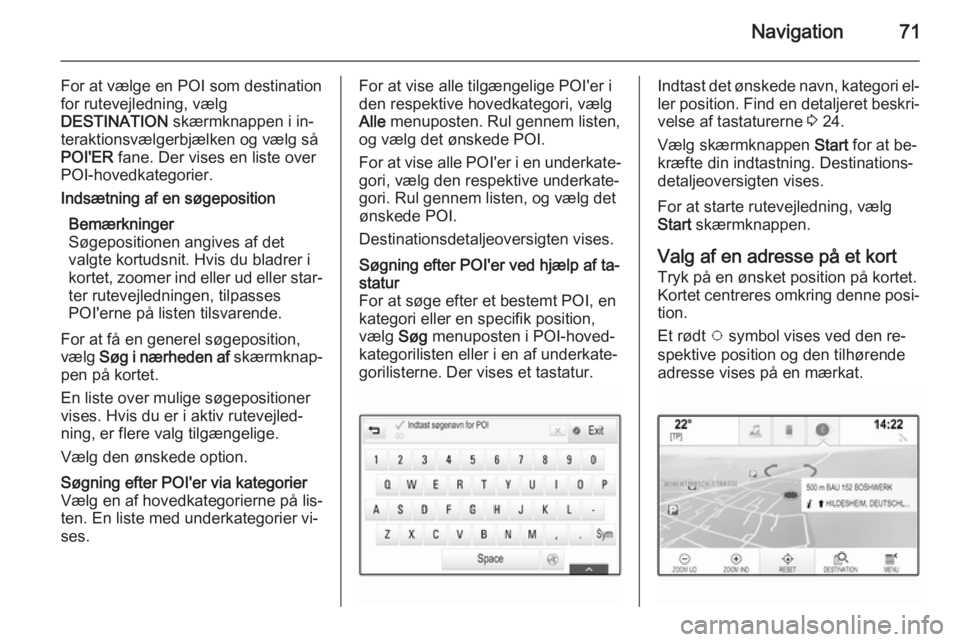
Navigation71
For at vælge en POI som destination
for rutevejledning, vælg
DESTINATION skærmknappen i in‐
teraktionsvælgerbjælken og vælg så
POI'ER fane. Der vises en liste over
POI-hovedkategorier.Indsætning af en søgeposition
Bemærkninger
Søgepositionen angives af det
valgte kortudsnit. Hvis du bladrer i
kortet, zoomer ind eller ud eller star‐
ter rutevejledningen, tilpasses
POI'erne på listen tilsvarende.
For at få en generel søgeposition,
vælg Søg i nærheden af skærmknap‐
pen på kortet.
En liste over mulige søgepositioner
vises. Hvis du er i aktiv rutevejled‐
ning, er flere valg tilgængelige.
Vælg den ønskede option.Søgning efter POI'er via kategorier
Vælg en af hovedkategorierne på lis‐
ten. En liste med underkategorier vi‐
ses.For at vise alle tilgængelige POI'er i
den respektive hovedkategori, vælg Alle menuposten. Rul gennem listen,
og vælg det ønskede POI.
For at vise alle POI'er i en underkate‐ gori, vælg den respektive underkate‐
gori. Rul gennem listen, og vælg det
ønskede POI.
Destinationsdetaljeoversigten vises.Søgning efter POI'er ved hjælp af ta‐
statur
For at søge efter et bestemt POI, en
kategori eller en specifik position,
vælg Søg menuposten i POI-hoved‐
kategorilisten eller i en af underkate‐
gorilisterne. Der vises et tastatur.Indtast det ønskede navn, kategori el‐
ler position. Find en detaljeret beskri‐
velse af tastaturerne 3 24.
Vælg skærmknappen Start for at be‐
kræfte din indtastning. Destinations‐
detaljeoversigten vises.
For at starte rutevejledning, vælg
Start skærmknappen.
Valg af en adresse på et kort
Tryk på en ønsket position på kortet.
Kortet centreres omkring denne posi‐
tion.
Et rødt v symbol vises ved den re‐
spektive position og den tilhørende
adresse vises på en mærkat.
Page 72 of 139
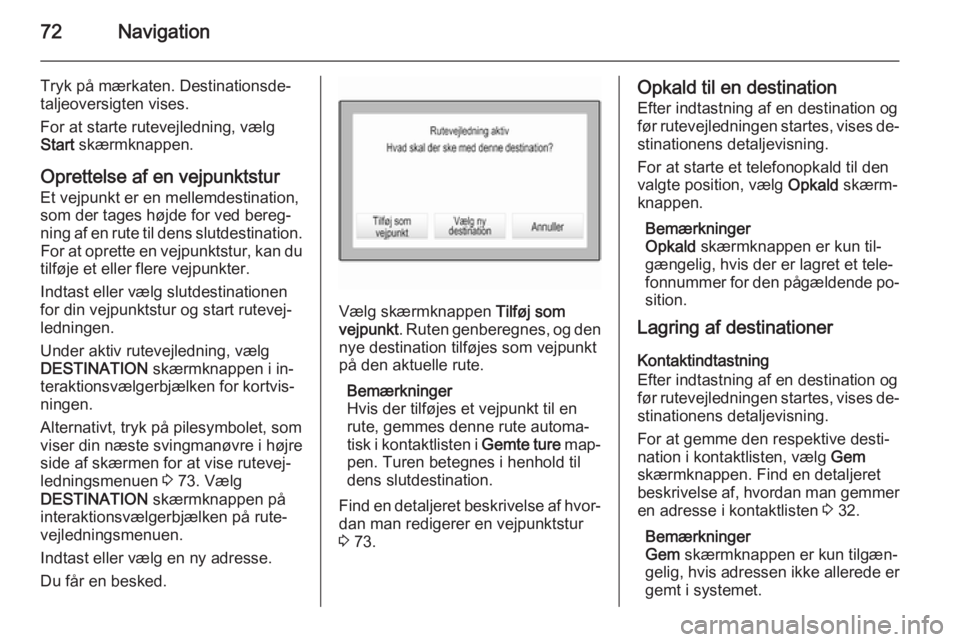
72Navigation
Tryk på mærkaten. Destinationsde‐taljeoversigten vises.
For at starte rutevejledning, vælg
Start skærmknappen.
Oprettelse af en vejpunktstur
Et vejpunkt er en mellemdestination,
som der tages højde for ved bereg‐
ning af en rute til dens slutdestination. For at oprette en vejpunktstur, kan du
tilføje et eller flere vejpunkter.
Indtast eller vælg slutdestinationen
for din vejpunktstur og start rutevej‐
ledningen.
Under aktiv rutevejledning, vælg
DESTINATION skærmknappen i in‐
teraktionsvælgerbjælken for kortvis‐ ningen.
Alternativt, tryk på pilesymbolet, som
viser din næste svingmanøvre i højre side af skærmen for at vise rutevej‐
ledningsmenuen 3 73. Vælg
DESTINATION skærmknappen på
interaktionsvælgerbjælken på rute‐ vejledningsmenuen.
Indtast eller vælg en ny adresse.
Du får en besked.
Vælg skærmknappen Tilføj som
vejpunkt . Ruten genberegnes, og den
nye destination tilføjes som vejpunkt
på den aktuelle rute.
Bemærkninger
Hvis der tilføjes et vejpunkt til en
rute, gemmes denne rute automa‐
tisk i kontaktlisten i Gemte ture map‐
pen. Turen betegnes i henhold til
dens slutdestination.
Find en detaljeret beskrivelse af hvor‐ dan man redigerer en vejpunktstur3 73.
Opkald til en destination
Efter indtastning af en destination og
før rutevejledningen startes, vises de‐
stinationens detaljevisning.
For at starte et telefonopkald til den
valgte position, vælg Opkald skærm‐
knappen.
Bemærkninger
Opkald skærmknappen er kun til‐
gængelig, hvis der er lagret et tele‐ fonnummer for den pågældende po‐ sition.
Lagring af destinationer
Kontaktindtastning
Efter indtastning af en destination og
før rutevejledningen startes, vises de‐
stinationens detaljevisning.
For at gemme den respektive desti‐
nation i kontaktlisten, vælg Gem
skærmknappen. Find en detaljeret beskrivelse af, hvordan man gemmer en adresse i kontaktlisten 3 32.
Bemærkninger
Gem skærmknappen er kun tilgæn‐
gelig, hvis adressen ikke allerede er
gemt i systemet.
Page 74 of 139
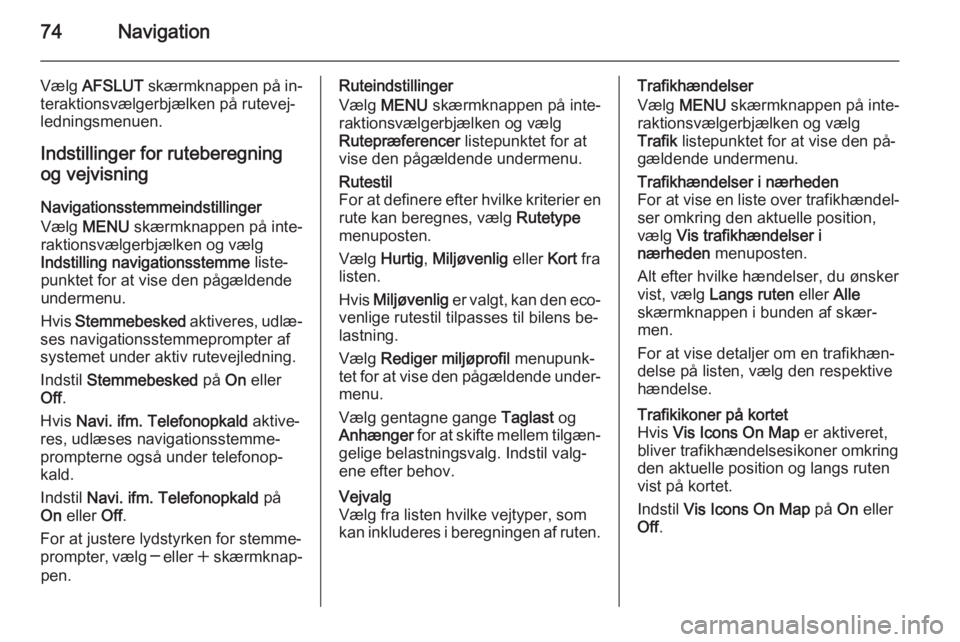
74Navigation
Vælg AFSLUT skærmknappen på in‐
teraktionsvælgerbjælken på rutevej‐ ledningsmenuen.
Indstillinger for ruteberegning
og vejvisning
Navigationsstemmeindstillinger
Vælg MENU skærmknappen på inte‐
raktionsvælgerbjælken og vælg
Indstilling navigationsstemme liste‐
punktet for at vise den pågældende undermenu.
Hvis Stemmebesked aktiveres, udlæ‐
ses navigationsstemmeprompter af
systemet under aktiv rutevejledning.
Indstil Stemmebesked på On eller
Off .
Hvis Navi. ifm. Telefonopkald aktive‐
res, udlæses navigationsstemme‐ prompterne også under telefonop‐
kald.
Indstil Navi. ifm. Telefonopkald på
On eller Off.
For at justere lydstyrken for stemme‐
prompter, vælg ─ eller w skærmknap‐
pen.Ruteindstillinger
Vælg MENU skærmknappen på inte‐
raktionsvælgerbjælken og vælg
Rutepræferencer listepunktet for at
vise den pågældende undermenu.Rutestil
For at definere efter hvilke kriterier en
rute kan beregnes, vælg Rutetype
menuposten.
Vælg Hurtig , Miljøvenlig eller Kort fra
listen.
Hvis Miljøvenlig er valgt, kan den eco-
venlige rutestil tilpasses til bilens be‐
lastning.
Vælg Rediger miljøprofil menupunk‐
tet for at vise den pågældende under‐ menu.
Vælg gentagne gange Taglast og
Anhænger for at skifte mellem tilgæn‐
gelige belastningsvalg. Indstil valg‐
ene efter behov.Vejvalg
Vælg fra listen hvilke vejtyper, som
kan inkluderes i beregningen af ruten.Trafikhændelser
Vælg MENU skærmknappen på inte‐
raktionsvælgerbjælken og vælg
Trafik listepunktet for at vise den på‐
gældende undermenu.Trafikhændelser i nærheden
For at vise en liste over trafikhændel‐
ser omkring den aktuelle position,
vælg Vis trafikhændelser i
nærheden menuposten.
Alt efter hvilke hændelser, du ønsker
vist, vælg Langs ruten eller Alle
skærmknappen i bunden af skær‐
men.
For at vise detaljer om en trafikhæn‐
delse på listen, vælg den respektive
hændelse.Trafikikoner på kortet
Hvis Vis Icons On Map er aktiveret,
bliver trafikhændelsesikoner omkring
den aktuelle position og langs ruten
vist på kortet.
Indstil Vis Icons On Map på On eller
Off .
Page 78 of 139
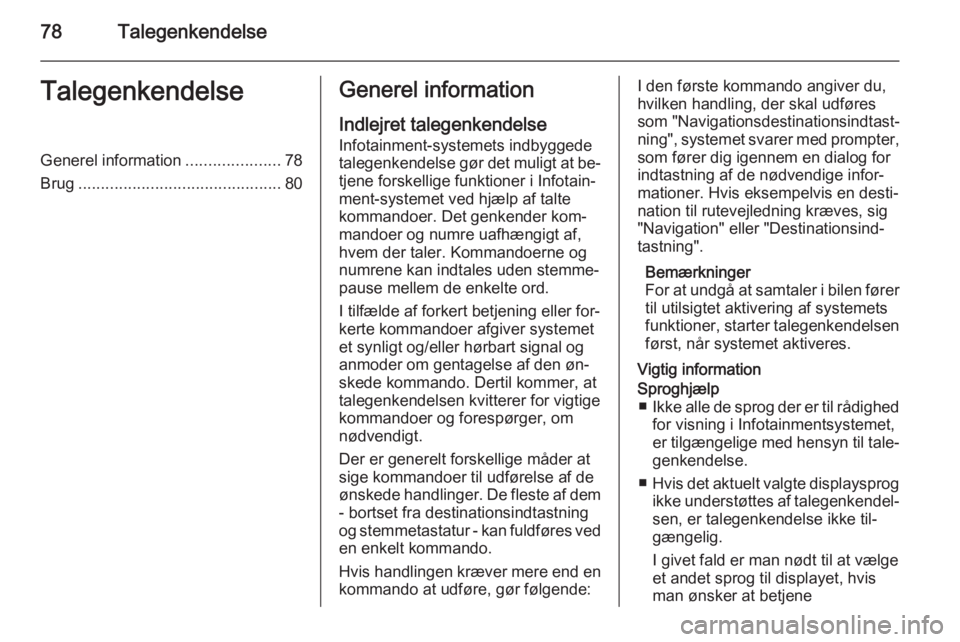
78TalegenkendelseTalegenkendelseGenerel information.....................78
Brug ............................................. 80Generel information
Indlejret talegenkendelse Infotainment-systemets indbyggede
talegenkendelse gør det muligt at be‐ tjene forskellige funktioner i Infotain‐
ment-systemet ved hjælp af talte kommandoer. Det genkender kom‐
mandoer og numre uafhængigt af,
hvem der taler. Kommandoerne og
numrene kan indtales uden stemme‐
pause mellem de enkelte ord.
I tilfælde af forkert betjening eller for‐
kerte kommandoer afgiver systemet
et synligt og/eller hørbart signal og
anmoder om gentagelse af den øn‐
skede kommando. Dertil kommer, at
talegenkendelsen kvitterer for vigtige
kommandoer og forespørger, om
nødvendigt.
Der er generelt forskellige måder at
sige kommandoer til udførelse af de
ønskede handlinger. De fleste af dem
- bortset fra destinationsindtastning
og stemmetastatur - kan fuldføres ved
en enkelt kommando.
Hvis handlingen kræver mere end en
kommando at udføre, gør følgende:I den første kommando angiver du, hvilken handling, der skal udføres
som "Navigationsdestinationsindtast‐
ning", systemet svarer med prompter, som fører dig igennem en dialog for
indtastning af de nødvendige infor‐
mationer. Hvis eksempelvis en desti‐
nation til rutevejledning kræves, sig
"Navigation" eller "Destinationsind‐
tastning".
Bemærkninger
For at undgå at samtaler i bilen fører til utilsigtet aktivering af systemets
funktioner, starter talegenkendelsen
først, når systemet aktiveres.
Vigtig informationSproghjælp ■ Ikke alle de sprog der er til rådighed
for visning i Infotainmentsystemet,
er tilgængelige med hensyn til tale‐
genkendelse.
■ Hvis det aktuelt valgte displaysprog
ikke understøttes af talegenkendel‐
sen, er talegenkendelse ikke til‐
gængelig.
I givet fald er man nødt til at vælge
et andet sprog til displayet, hvis
man ønsker at betjene
Page 82 of 139
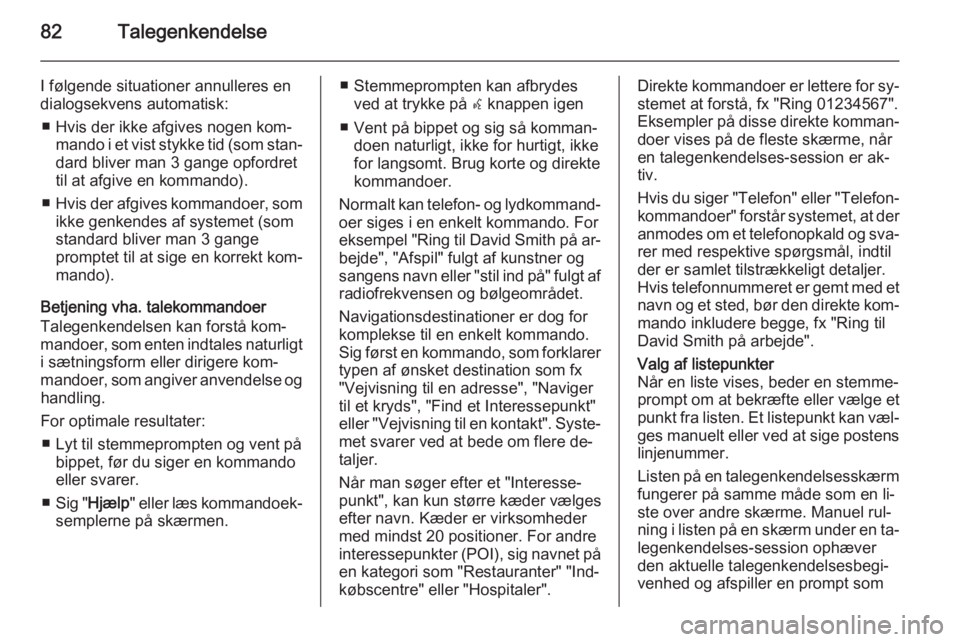
82Talegenkendelse
I følgende situationer annulleres en
dialogsekvens automatisk:
■ Hvis der ikke afgives nogen kom‐ mando i et vist stykke tid (som stan‐
dard bliver man 3 gange opfordret
til at afgive en kommando).
■ Hvis der afgives kommandoer, som
ikke genkendes af systemet (som
standard bliver man 3 gange
promptet til at sige en korrekt kom‐
mando).
Betjening vha. talekommandoer
Talegenkendelsen kan forstå kom‐
mandoer, som enten indtales naturligt
i sætningsform eller dirigere kom‐
mandoer, som angiver anvendelse og handling.
For optimale resultater: ■ Lyt til stemmeprompten og vent på bippet, før du siger en kommando
eller svarer.
■ Sig " Hjælp " eller læs kommandoek‐
semplerne på skærmen.■ Stemmeprompten kan afbrydes ved at trykke på w knappen igen
■ Vent på bippet og sig så komman‐ doen naturligt, ikke for hurtigt, ikke
for langsomt. Brug korte og direkte
kommandoer.
Normalt kan telefon- og lydkommand‐ oer siges i en enkelt kommando. Foreksempel "Ring til David Smith på ar‐ bejde", "Afspil" fulgt af kunstner og
sangens navn eller "stil ind på" fulgt af radiofrekvensen og bølgeområdet.
Navigationsdestinationer er dog for
komplekse til en enkelt kommando.
Sig først en kommando, som forklarer
typen af ønsket destination som fx
"Vejvisning til en adresse", "Naviger
til et kryds", "Find et Interessepunkt"
eller "Vejvisning til en kontakt". Syste‐ met svarer ved at bede om flere de‐
taljer.
Når man søger efter et "Interesse‐
punkt", kan kun større kæder vælges
efter navn. Kæder er virksomheder
med mindst 20 positioner. For andre
interessepunkter (POI), sig navnet på
en kategori som "Restauranter" "Ind‐
købscentre" eller "Hospitaler".Direkte kommandoer er lettere for sy‐
stemet at forstå, fx "Ring 01234567".
Eksempler på disse direkte komman‐
doer vises på de fleste skærme, når
en talegenkendelses-session er ak‐ tiv.
Hvis du siger "Telefon" eller "Telefon‐ kommandoer" forstår systemet, at der anmodes om et telefonopkald og sva‐rer med respektive spørgsmål, indtil
der er samlet tilstrækkeligt detaljer.
Hvis telefonnummeret er gemt med et
navn og et sted, bør den direkte kom‐
mando inkludere begge, fx "Ring til
David Smith på arbejde".Valg af listepunkter
Når en liste vises, beder en stemme‐
prompt om at bekræfte eller vælge et
punkt fra listen. Et listepunkt kan væl‐ ges manuelt eller ved at sige postenslinjenummer.
Listen på en talegenkendelsesskærm fungerer på samme måde som en li‐
ste over andre skærme. Manuel rul‐
ning i listen på en skærm under en ta‐
legenkendelses-session ophæver
den aktuelle talegenkendelsesbegi‐
venhed og afspiller en prompt som